Hỗ trợ tư vấn
Tư vấn - Giải đáp - Hỗ trợ đặt tài liệu
Mua gói Pro để tải file trên Download.vn và trải nghiệm website không quảng cáo
Tìm hiểu thêm » Hỗ trợ qua ZaloHướng dẫn chi tiết cách kích hoạt và sử dụng tính năng điều khiển điện thoại iPhone, iPad bằng giọng nói (Voice Control) với hệ điều hành iOS 13.
Apple đã sử dụng và tích hợp công nghệ nhận diện giọng nói của Siri vào hệ điều hành mới của mình và đặt tên cho nó là Voice Control. Voice Control là tính năng điều khiển điện thoại bằng giọng nói trên iOS 13, nhằm giúp người dùng có thể truy cập, kiểm soát và sử dụng các thiết bị của mình thông qua khẩu lệnh (lời nói) mà không cần trực tiếp chạm tay vào màn hình.
Một điều cần biết, tuy không hỗ trợ 100% nhưng Voice Control có thể hoạt động tốt với hầu hết ứng dụng của Apple. Khi sử dụng khẩu lệnh trên điện thoại (đã kích hoạt Voice Control), người dùng có thể thực hiện một số thao tác cơ bản như "Chạm - Vuốt - Cuộn màn hình" mà không cần dùng tay.

Tính năng này không chỉ vô cùng tiện dụng khi bạn không rảnh tay (đang tắm, nấu ăn, lái xe...) mà thực sự còn là một giải pháp tuyệt vời giúp những người dùng bị suy giảm chức năng vận động có thể điều khiển và tương tác nhiều hơn với các thiết bị sử dụng hệ điều hành iOS 13 của Apple. Một điểm cộng khác của tính năng này, đó là Apple khẳng định, mọi dữ liệu cá nhân trong máy của người dùng hoặc các tệp, ứng dụng, thư mục mà người dùng ra lệnh cho máy thực hiện sẽ đều được giữ kín và bảo đảm an toàn tối đa.
Bước 1: Các bạn cần chắc chắn rằng iDevice của mình đã được cập nhật lên phiên bản iOS mới nhất (iOS13). Còn nếu không, hãy kiểm tra lại trong Cài đặt và tiến hành nâng cấp phiên bản trong mục Cài đặt / Cài đặt chung / Cập nhật phần mềm.
Bước 2: Trong mục Cài đặt, kéo để tìm và chạm vào mục Trợ năng.
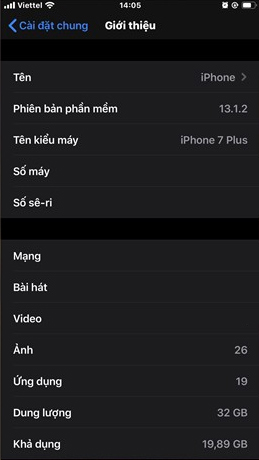
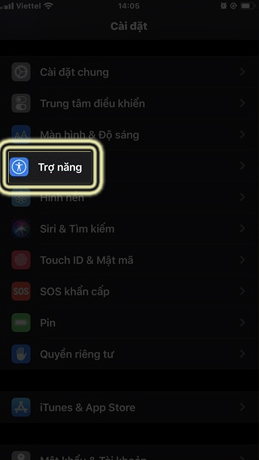
Bước 3: Danh sách các tùy chọn thiết lập hiện ra như dưới đây, bạn chạm vào mục "Khẩu lệnh". Sau đó chọn tiếp vào "Thiết lập Khẩu lệnh".
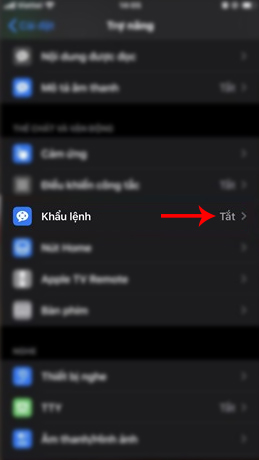
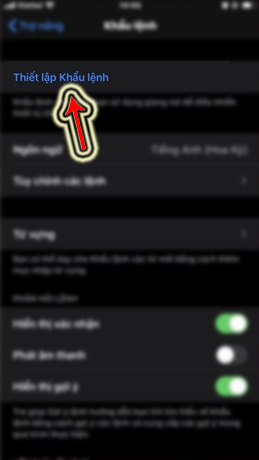
Bước 4: Một thông báo giới thiệu tính năng của Voice Control sẽ xuất hiện, bạn có thể xem qua những thao tác, hoạt động mà mình có thể làm được với tính năng này tại đây.
Sau khi chọn vào Xong ở phần giới thiệu và thiết lập Voice Control cơ bản, việc kích hoạt Voice Control trên điện thoại đã được thực hiện thành công. Lúc này thiết bị buộc phải có kết nối internet để tải xuống các dữ liệu Voice Control cần dùng.
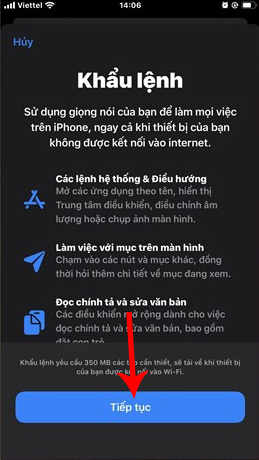
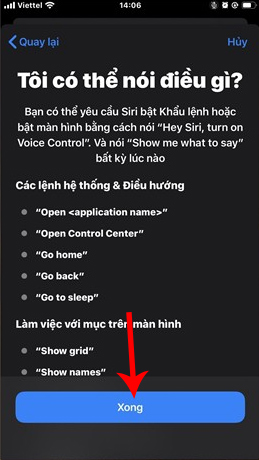
Khi quá trình hoàn tất, bạn sẽ thấy xuất hiện một biểu tượng màu xanh ở góc trên, lệch về bên phải thiết bị như trong hình dưới đây, đó chính là biểu tượng của Voice Control.
Bước 5: Do mỗi người sẽ có những nhu cầu và mục đích sử dụng khác nhau, nên chúng ta cần điều chỉnh lại các lệnh mặc định trong Voice Control bằng cách chọn vào dòng "Tùy chỉnh các lệnh".
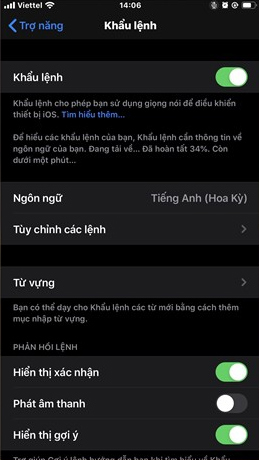
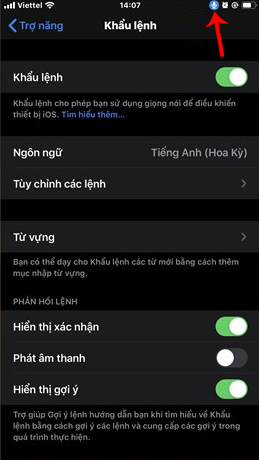
Bước 6: Tại đây, một danh sách các nhóm lệnh được tạo sẵn (lệnh mặc định) sẽ xuất hiện. Bạn có thể chọn và chạm vào để điều chỉnh lại các khẩu lệnh có sẵn theo ý mình.
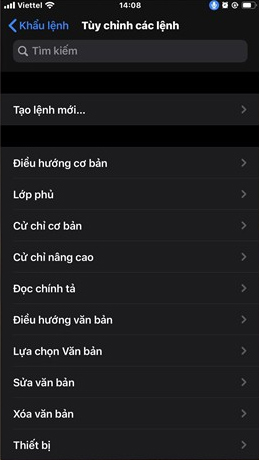
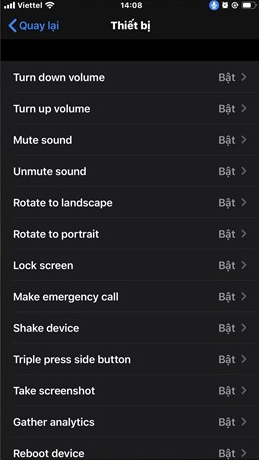
Bước 7: Nếu trong những danh sách lệnh kia không có thao tác bạn muốn, hãy tự tạo những lệnh mới bằng cách chọn vào "Tạo lệnh mới…" và thiết lập.
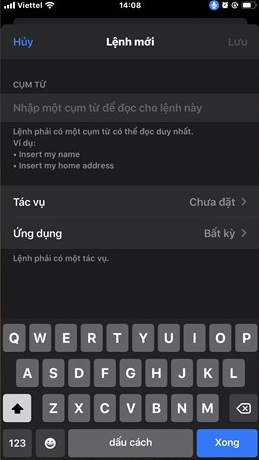
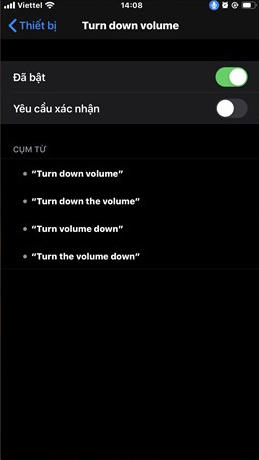
CHÚ Ý:
Với mỗi khẩu lệnh, bạn sẽ có thêm một tùy chọn phụ khác, đó là "Yêu cầu xác nhận". Yêu cầu này có tác dụng yêu cầu người sử dụng xác nhận thông tin trước khi kích hoạt và sử dụng một khẩu lệnh bất kỳ nào trong danh sách.
Cách xác nhận cũng rất đơn giản, bạn có thể sử dụng vân tay của mình hoặc đọc thêm khẩu lệnh "Nhấn để thực thi" lần nữa để xác nhận yêu cầu của mình. Mặc dù có vẻ phức tạp và thậm chí là phiền phức với nhiều người, nhưng về thực tế, đây là một cách đảm bảo an toàn để chỉ có người thiết lập (chủ máy) mới có thể sử dụng khẩu lệnh.
Chính vì lý do tiện dụng mà yêu cầu này sẽ không được kích hoạt sẵn. Các bạn có thể căn cứ vào độ quan trọng và ý muốn của mình mà đặt Yêu cầu xác nhận với những lệnh cần thiết.
Đó là toàn bộ hướng dẫn bật Voice Control trên iPhone và cách sử dụng khẩu lệnh để điều khiển iPhone sử dụng hệ điều hành iOS 13. Ngoài ra, với những ai đang sử dụng phiên bản này, có thể xem thêm các giới thiệu, hướng dẫn khác như:
Theo Nghị định 147/2024/ND-CP, bạn cần xác thực tài khoản trước khi sử dụng tính năng này. Chúng tôi sẽ gửi mã xác thực qua SMS hoặc Zalo tới số điện thoại mà bạn nhập dưới đây: